料金・ETC暗号化方式「TLS1.0及び1.1」における脆弱性対策について
阪神高速では、安全性の高い暗号化通信を使用しております。
しかしながら、SSL通信で使用する通信方式のひとつである「TLS1.0及び1.1」に深刻な脆弱性があり、第三者により「TLS1.0及び1.1」による通信の一部が解読されてしまう恐れがあることが判明しております。
この脆弱性に対応するため、当社ではTLS1.0及び1.1の利用を順次停止し、より安全な暗号化方式「TLS1.2」を通信に用いるように切り替えます。
「IE7以降」「Chrome」「Safari」では初期設定で「TLS」が有効となっており、お客さまご自身で設定変更されない限り「TLS」での通信が行われます。
「IE8以降」「Firefox24以降」「Chrome30以降」「Safari7以降」では初期設定で「TLS1.2」が有効となっており、お客さまご自身で設定変更されない限り「TLS1.2」での通信が行われます。
「Internet Explorer 7.0」以前のブラウザをご利用のお客さまにおかれましては、最新版のブラウザに更新していただくことを推奨します。また、ブラウザの設定で「TLS1.2」が無効となっているお客さまにおかれましては、「TLS1.0」を無効化し、「TLS1.2」を有効化していただくことを推奨します。
※携帯電話(フィーチャーフォン)や一部のスマートフォン(「Android4.3」以前、「iOS4」以前)ではご利用いただけなくなります。
推奨するブラウザ設定例
「Internet Explorer」を例に通信設定の方法をご説明します。
1.Internet Explorerメニューバーの[ツール]→[インターネットオプション]をクリックします。
2.[インターネットオプション]→[詳細設定]タブをクリックします。
3.[セキュリティ]の中の、[TLS 1.2の使用]にチェックします。
4.[OK]をクリックします。
5.終了し、Internet Explorerを再起動します。
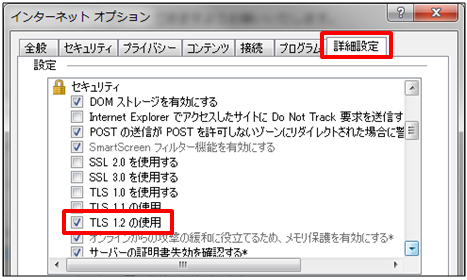
「Chrome」の通信設定の方法をご説明します。
1.Chromeの右上にあるメニューボタンをクリックし、[設定]を選択します。
2.表示された設定画面の最下部にある[詳細設定]をクリックします。
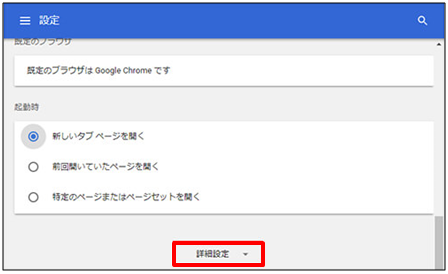
3.表示されたメニューからシステム内にある[プロキシ設定を開く]ボタンをクリックします。
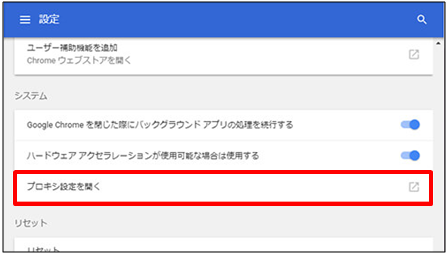
4.[セキュリティ]の項目の[TLS 1.2の使用]にチェックを入れます。
5.[OK]をクリックします。
6.終了し、Chromeを再起動します。
「Firefox」の通信設定の方法をご説明します。
1.Firefoxのアドレスバーに"about:config"と入力して、Enterキーを押します。
 2.「動作保証対象外になります!」という警告画面が表示された場合は、画面下部のボタンをクリックします。
2.「動作保証対象外になります!」という警告画面が表示された場合は、画面下部のボタンをクリックします。
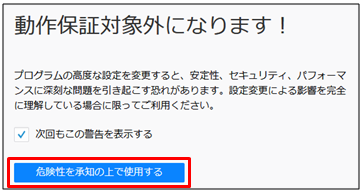 3.詳細設定画面が表示されるので、検索ボックスに"tls"と入力します。
3.詳細設定画面が表示されるので、検索ボックスに"tls"と入力します。
4.[security.tls.version.max]の行を探し、値を確認します。値が0~2の場合はダブルクリックします。
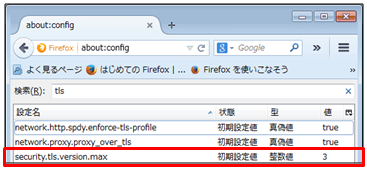 5.「整数値を入力してください」という画面が表示されるので、数字の「3」と入力します。
5.「整数値を入力してください」という画面が表示されるので、数字の「3」と入力します。
6.[OK]をクリックします。
7.終了し、Firefoxを再起動します。